标题:”tl-wr886n路由器手机怎么改密码?”的相关路由器教程资料分享。- 【WiFi之家网】编辑整理。

问:我家的路由器型号是TP-Link TL-WR886N,如何用手机修改它的密码?
答:在手机的浏览器中,登录到你的TP-Link TL-WR886N路由器的管理页面,然后就可以修改密码了,请按照下面的步骤进行操作。

步骤:
1.确保你的手机连接到你的TP-Link TL-WR886N路由器的WiFi信号。鸿哥用来演示的TL-WR886N路由器,其WiFi名称是www.192ly.com,我的手机已经连接到这个WiFi,如下图所示。
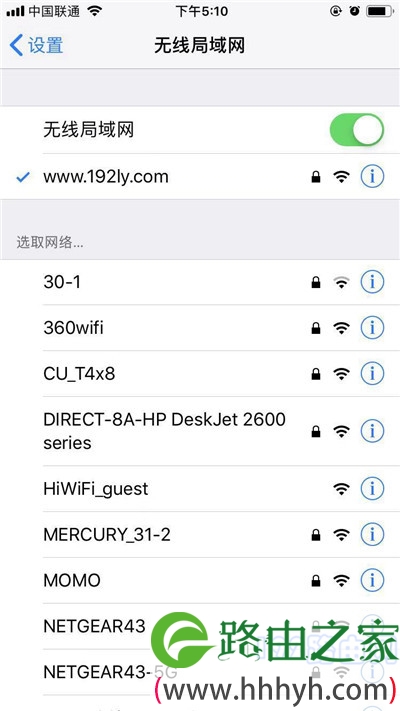
2.在手机的浏览器中输入tplogin.cn,可以打开你的TL-WR886N路由器的登录页面。在登录页面中,输入正确的“管理员密码”,就能登录到它的管理页面,如下图所示。
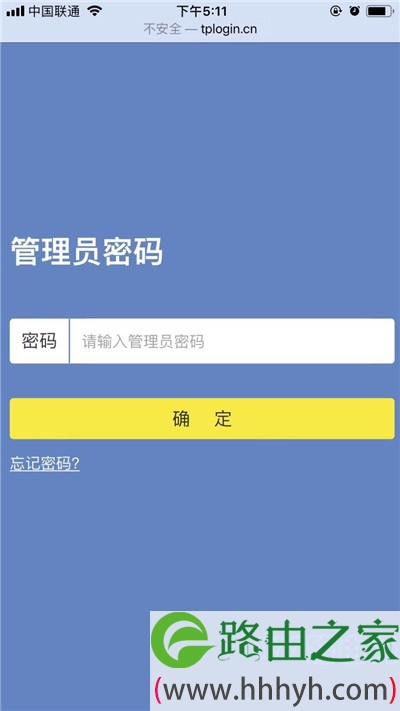
注意:
(1)在手机的浏览器中输入tplogin.cn之后,如果打不开TL-WR886N路由器的登录页面。不要担心,这多半是你的操作有误导致的,解决的办法请参考下面的这篇文章:
tplogin.cn手机打不开怎么办?
(2)如果你忘记了你的TL-WR886N路由器的管理员密码,无法登录到它的管理页面。这种情况下,可以阅读下面的这一篇文章,查看解决的办法。
TP-Link TL-WR886N管理员密码忘了怎么办?
3.在TL-WR886N路由器的管理页面中,打开 路由设置 > 无线设置 菜单,在打开的页面中,可以修改无线密码(WiFi密码)了,如下图所示。
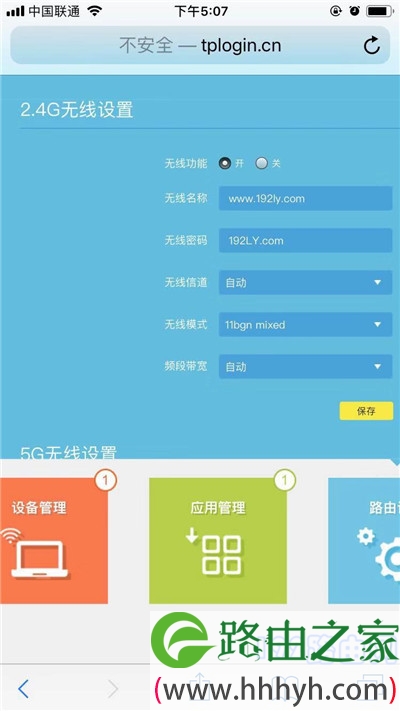
注意:
无线密码应该包含有:大写字母,小写字母,数字,符号,并且无线网密码长度要大于8位。这样设置后,无线网安全性最高,可以防止别人蹭网。
4.打开 路由设置 > 修改管理员密码 ,在打开的页面中,可以修改你的TP-Link TL-WR886N路由器的管理员密码,如下图所示。
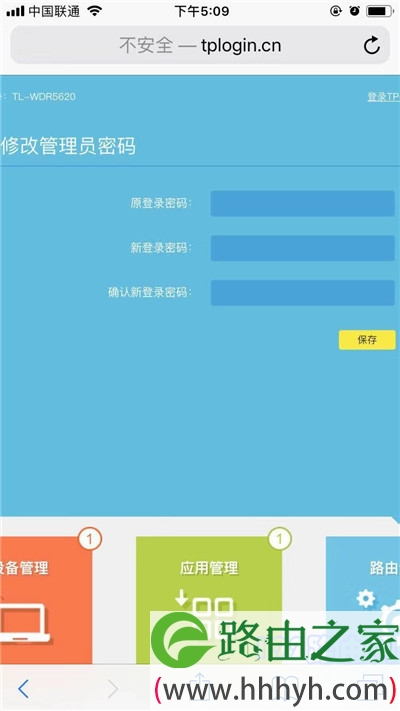
以上就是关于“tl-wr886n路由器手机怎么改密码?”的教程!
原创文章,作者:路由器,如若转载,请注明出处:https://www.224m.com/83182.html

